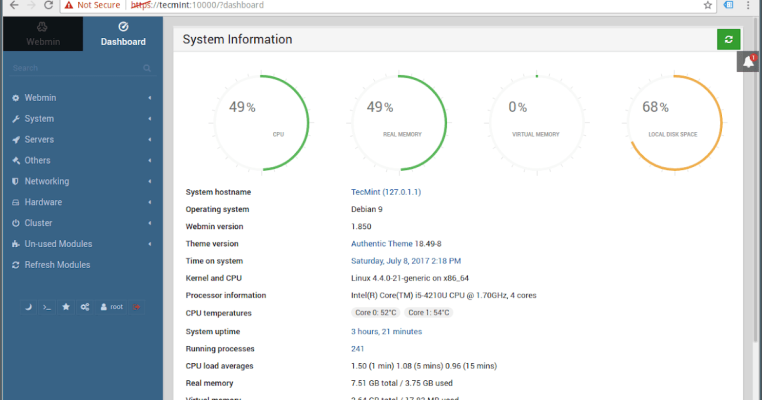Is uirlis bainistíochta freastalaí é Webmin a ligeann do riarthóirí gnéithe éagsúla de fhreastalaí a bhainistiú trí chomhéadan gréasáin. Le Webmin, is féidir leat úsáideoirí agus grúpaí a bhunú, comhaid agus eolairí a bhainistiú, bogearraí a shuiteáil, socruithe líonra a chumrú, agus níos mó. Tá Webmin ar fáil do réimse córas oibriúcháin, lena n-áirítear Linux, FreeBSD, agus Solaris.
Cad chuige teastas SSL?

Tá teastas SSL ar fhreastalaí Webmin riachtanach chun slándáil sonraí a tharchuirtear idir an freastalaí agus brabhsálaí na n-úsáideoirí a chinntiú. Ceadaíonn sé úsáid an phrótacail HTTPS chun faisnéis a tharchuirtear thar an líonra a chriptiú agus cosnaíonn sé i gcoinne ionsaithe féideartha ó ionróirí ar féidir leo sonraí i dtéacs soiléir a thascradh. Cuidíonn sé freisin le barántúlacht an fhreastalaí a dhearbhú agus a chinntiú go bhfuil úsáideoirí ag ceangal leis an acmhainn cheart.
Conas Teastas SSL a Fháil ar Webmin
Chun an nasc idir freastalaí Webmin agus brabhsálaí na n-úsáideoirí a dhaingniú, ní mór duit teastas SSL a shuiteáil ar an bhfreastalaí. Ligfidh sé seo duit an prótacal HTTPS a úsáid chun sonraí a tharchuirtear idir an freastalaí agus an brabhsálaí a chriptiú. Chun teastas SSL a shuiteáil ar fhreastalaí Webmin, ní mór duit cúpla céim shimplí a leanúint.
Faigh teastas SSL
Is féidir leat é a fháil ó údarás deimhniúcháin iontaofa (CA) nó deimhniú féinshínithe a chruthú. Más mian leat Let's Encrypt a úsáid, is féidir leat Certbot nó acme.sh a úsáid chun deimhnithe a fháil agus a athnuachan go huathoibríoch.
Sampla de conas is féidir leat acme.sh a úsáid chun teastas a fháil do d'fhearann:
acme.sh --issue --standalone -d example.com --httpport 80Cumraíocht comhaid
Nuair a bheidh teastas SSL agat, is féidir leat Webmin a chumrú chun é a úsáid:
- Logáil isteach i gcomhéadan Webmin.
- Téigh go dtí an rannán "
Webmin Configuration". - Roghnaigh "
SSL Encryption". - Cliceáil ar an gcnaipe "
SSL Settings". - Roghnaigh "
SSL Encryption". - Cliceáil ar an gcnaipe "
SSL Settings". - Líon isteach na réimsí "
Private key file" agus "Certificate file" leis na cosáin chuí chuig do chomhaid deimhnithe agus eochrach príobháideach. Má d'úsáid túacme.sh, beidh siad sa bhfillteán~/.acme.sh/example.com/. - Cliceáil "
Save" chun do chuid athruithe a shábháil. - Atosaigh Webmin chun na socruithe nua a chur i bhfeidhm:
/etc/init.d/webmin restart
Tar éis an deimhniú SSL a shuiteáil ar fhreastalaí Webmin, beidh úsáideoirí in ann ceangal leis an bhfreastalaí tríd an bprótacal HTTPS ag baint úsáide as nasc slán.